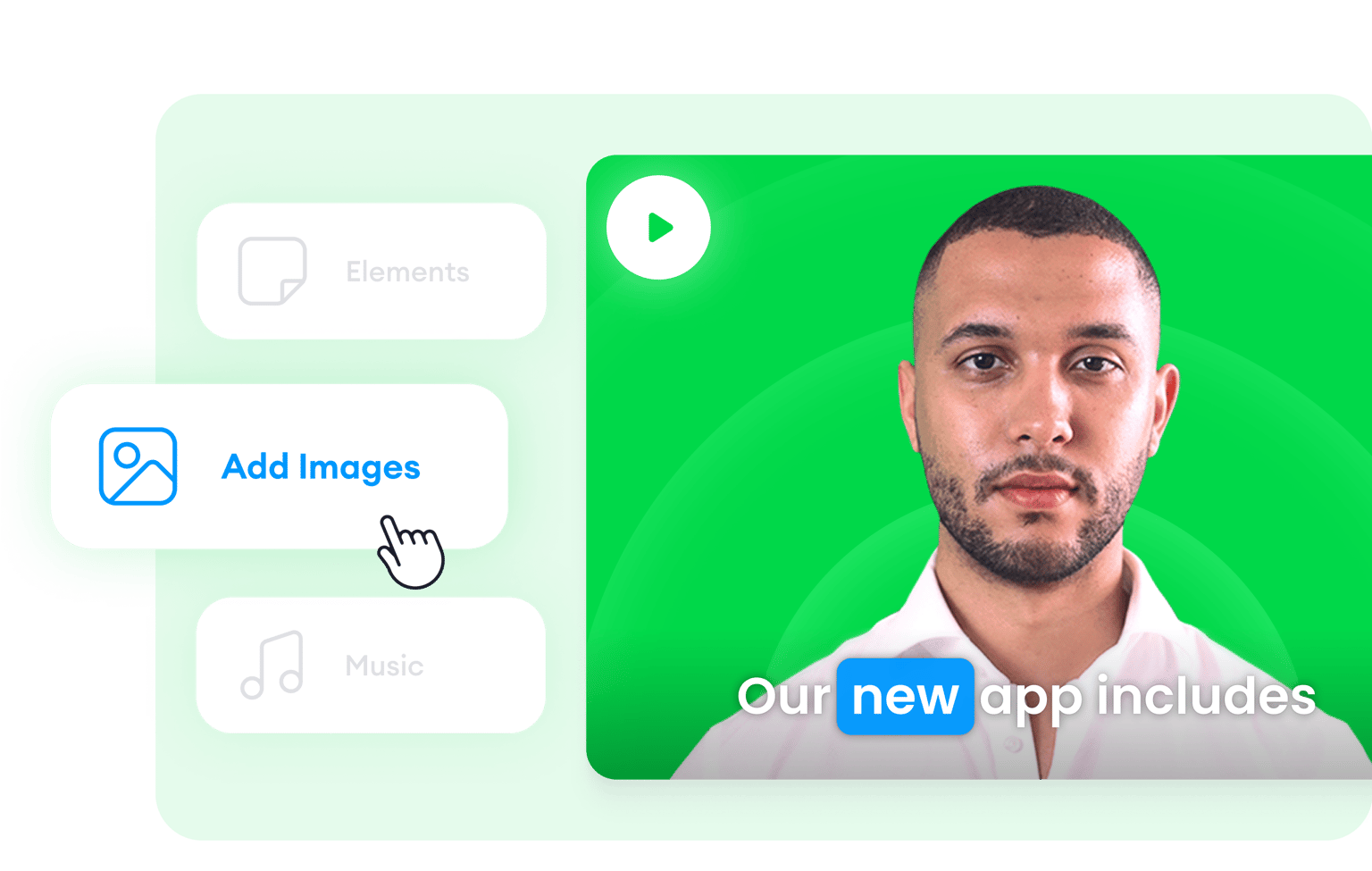
4.6
319 レビュー


























数分で素晴らしい解説動画が作成できます
解説動画は、視聴者がアイデアや製品、説明などを簡単に理解できるようにするものです。マーケティングや広告に最適な動画ですが、短く簡潔にまとめることが大切です。VEEDを使えば、解説動画をより魅力的なものにすることができます。その方法のひとつが、テキスト、絵、図形など、メッセージを明確に伝えるための要素を追加することです。しかも、何時間もかける必要はありません。
画面、ウェブカメラ、音声を録音できます。レイアウトを選び、スライドをアップロードして、自分好みにカスタマイズできます。録画後は、強力な動画編集ソフトウェアで動画を編集できます。カメラのレイアウトや動画の背景を変更したり、音楽を追加することも可能です。数回クリックするだけです。
解説動画の作り方:
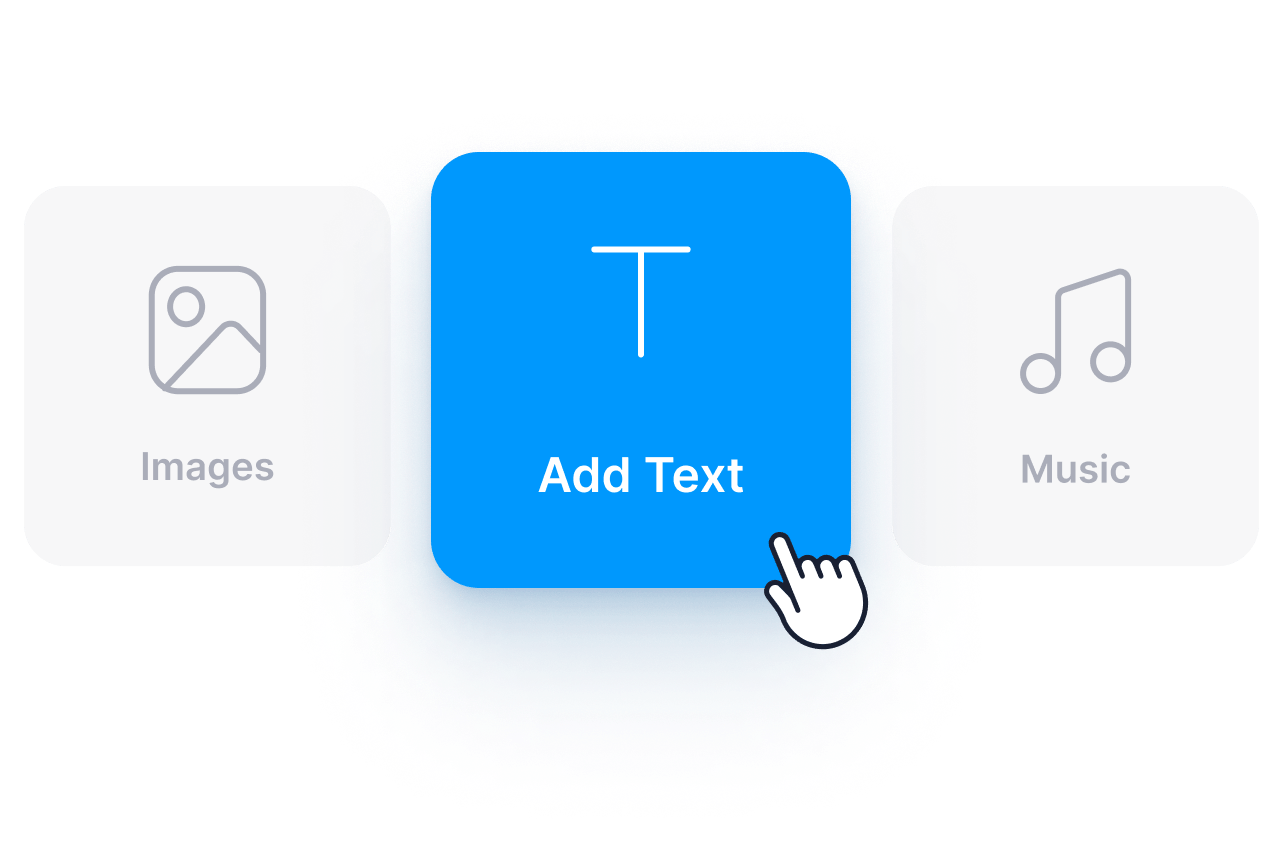
ステップ 1
レイアウトを選択
レイアウトのリストから選択します(画面、カメラ、マイクへのアクセスを「許可」するようクリックする必要がある場合があります)。画面だけ、ウェブカメラだけ、または両方を同時に録画することができます。
ステップ 2
録音開始
赤いボタンをクリックすると、録画が開始されます 録音が始まる前にカウントダウンが表示されます。失敗しても大丈夫。時間は無制限、リテイクも無制限です。他のページに移動することもできますし、録音中なのでご安心ください。

ステップ 3
レビュー、編集、書き出し
録画した動画を再生して確認したり、「共有」をクリックして友人や同僚と共有したり、「編集」をクリックして動画を編集したりできます(画面録画にテキスト、字幕、プロ級のタッチを追加する場合に最適)。
もっと詳しく
「解説動画」チュートリアル
プロが作ったような解説動画に仕上げる
ビジネスや仕事で解説動画を作成する場合、プロが作ったように見えることが重要です。VEEDは、プロ並みの動画を作るために必要なツールをすべて備えています。動画に視覚効果やフィルターを追加して、プロが編集したような動画にすることができます。使用できる動画エフェクトには、ライトリーク、レンズフレア、フィルミックエフェクトなどがあります。テレビとVHSのエフェクトなどを追加できます。
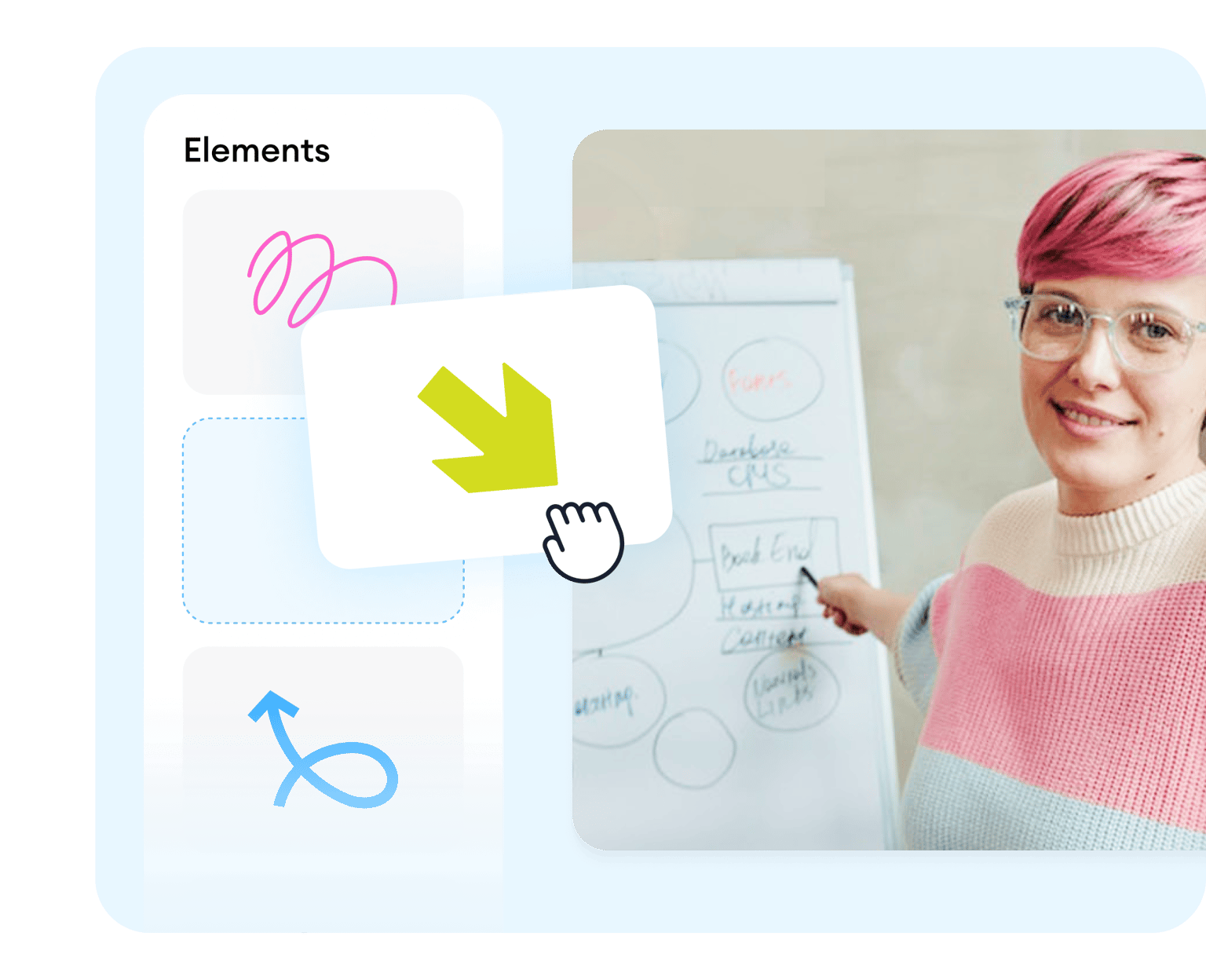
トランジションを加えて、ポイントをより明確に伝える
あなたはしばしば解説動画の中でいくつかのポイントを議論する必要があるでしょう。間に視覚的な遷移を追加することによって、視聴者がこれらのポイントを明確に理解するのに役立ちます。つまり、動画をパートに分割し、1つのクリップから別のクリップにスムーズに移行することができます。クロスブラー、クロスワープ、ディゾルブなど、いくつかのトランジションエフェクトから選ぶことができます。クリップを黒や白にフェードすることもできます。こうすることで、視聴者は、あなたが別のアイデアやポイントに移ろうとしていることを理解しやすくなります。
トランジションを追加するには、まず動画をパーツに分割します。そのためには、矢印またはインジケータをタイムライン上の任意の場所にドラッグして、分割ツールをクリックします。必要なトランジションを選択し、2つのクリップの間にドラッグ&ドロップします。好きなだけトランジションを試すことができます。
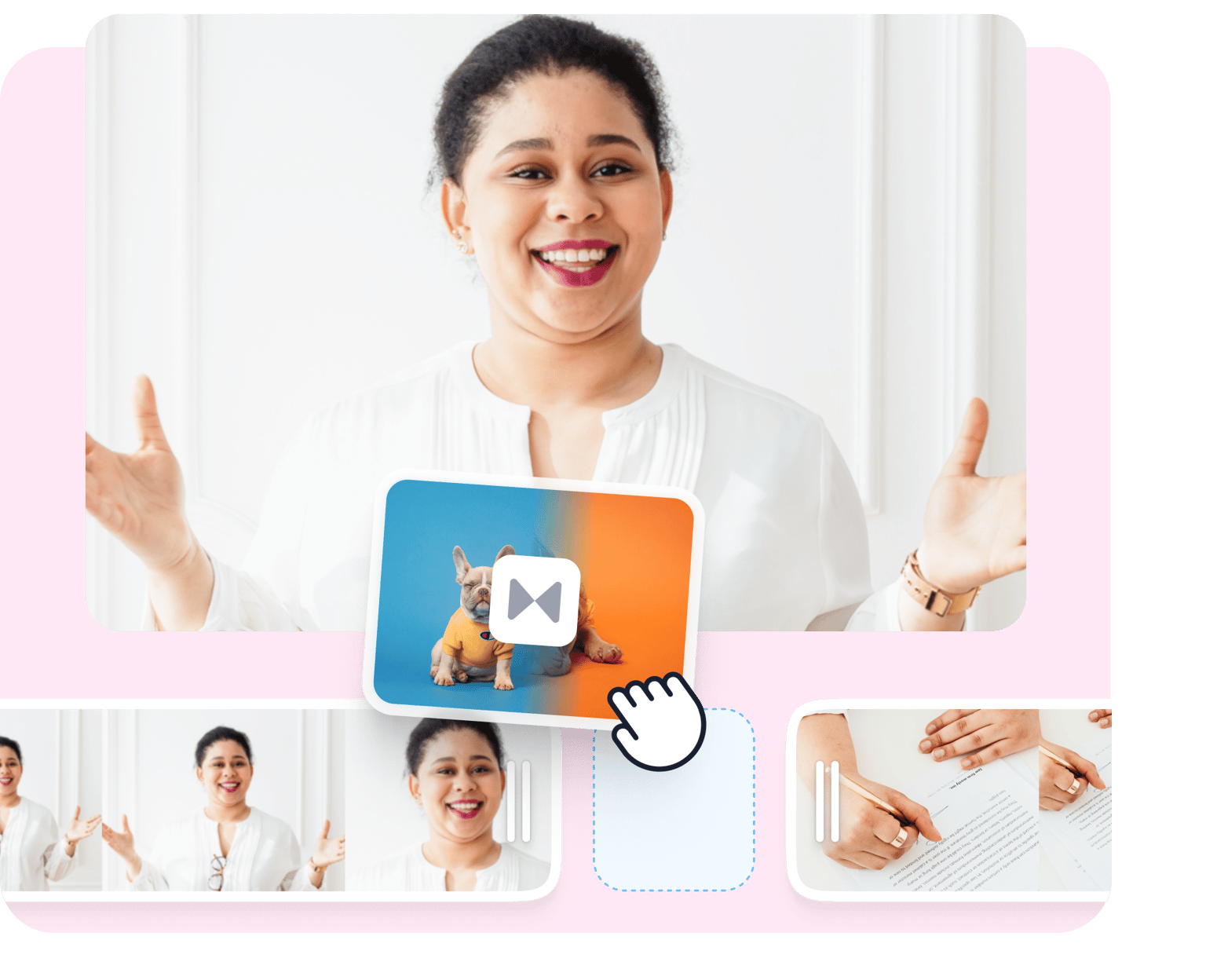
テキストや字幕の追加など
解説動画では、テキストと字幕が重要な要素になります。これは、視聴しながら読むのが好きな視聴者には特に便利です。読みながら学ぶのが得意な人もいるので、解説動画にこれらの要素を加えることは重要です。VEEDは、字幕を自動生成することができます。左上の「字幕」タブをクリックし、「自動字幕」をクリックするだけです。あなたの言葉が魔法のようにスクリーンに現れるのをご覧ください。数行の編集が必要かもしれませんが、何時間もかけて手入力するのに比べれば、数分で済みます。
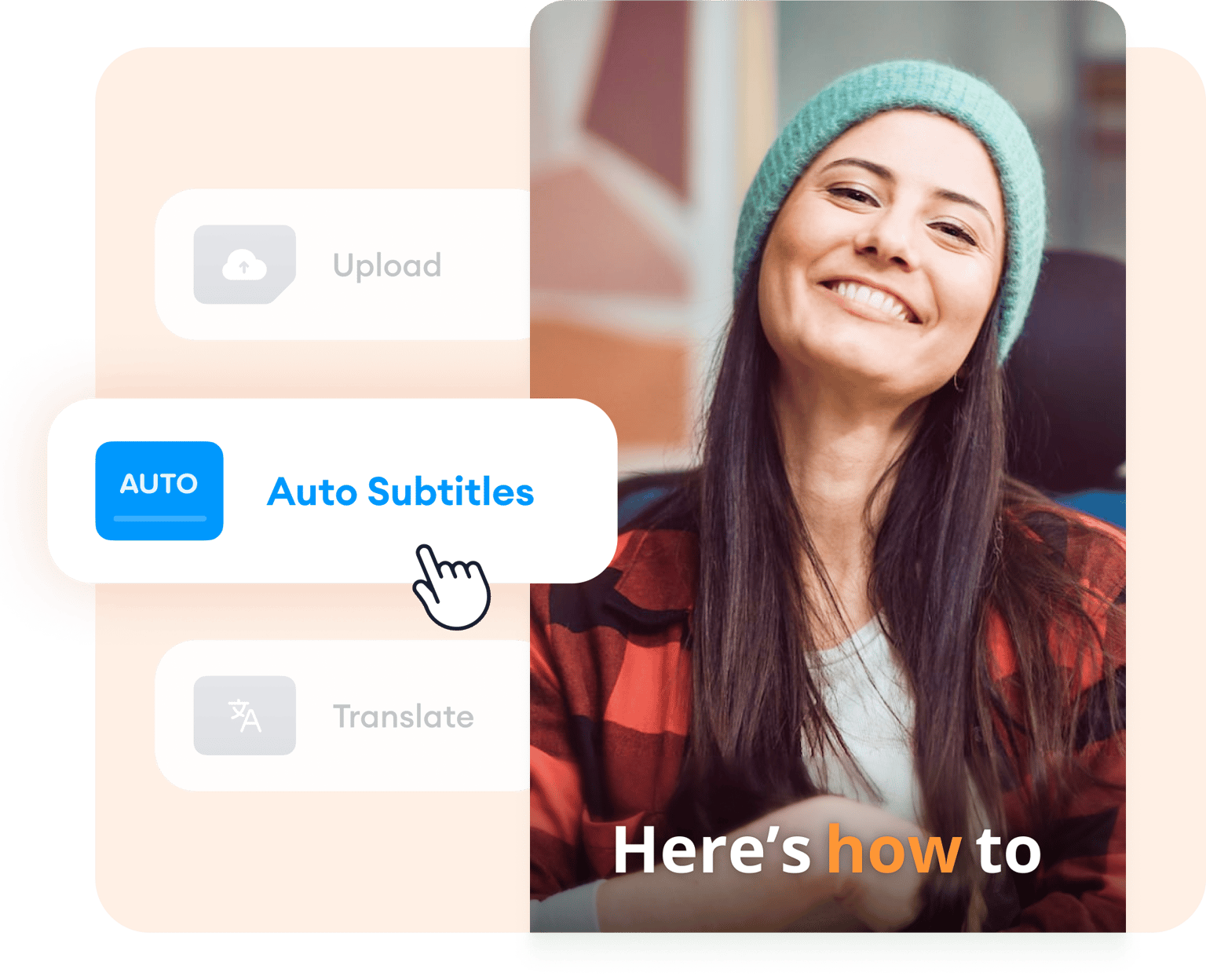
よくある質問と回答
クリエイターに愛されています。
Fortune 500企業に愛されています
VEEDはゲームチェンジャーでした。これにより、ソーシャルプロモーションや広告ユニットのための素晴らしいコンテンツを簡単に作成できるようになりました。
Max Alter
Director of Audience Development, NBCUniversal
私はVEEDを使うのが大好きです。字幕は市場で見た中で最も正確です。**これにより、私のコンテンツを次のレベルに引き上げることができました。 **
Laura Haleydt
Brand Marketing Manager, Carlsberg Importers
Loomで録画し、Revでキャプションを付け、Googleで保存し、Youtubeで共有リンクを取得していました。今ではVEEDでこれをすべて一つの場所で行えます。
Cedric Gustavo Ravache
Enterprise Account Executive, Cloud Software Group
VEEDは私のワンストップビデオ編集ショップです!編集時間を約60%削減し、オンラインキャリアコーチングビジネスに集中できるようになりました。
Nadeem L
Entrepreneur and Owner, TheCareerCEO.com
素晴らしい動画に関しては、必要なのはVEEDだけです
クレジットカード不要
解説動画だけではありません
マーケティング、広告、製品リリースなどの動画を作成する場合、VEEDはその編集に最適なソフトウェアです。画面を録画して、絵や図形、画像などを追加して、ハウツー動画を作成しましょう。さらに、トランジションや字幕など、視聴者にメッセージを明確に伝えるためのあらゆる要素を追加することができます。さらに、動画を必要な形式に変換することができます。MP4、AVI、MOV、およびその他の一般的な動画ファイルタイプとしてダウンロードできます。動画を圧縮することもできるので、より簡単に共有できますよ。
